今天图老师小编要跟大家分享Photoshop制作唯美斑点组成的艺术字,精心挑选的过程简单易学,喜欢的朋友一起来学习吧!
【 tulaoshi.com - PS 】
最终效果

1、新建1000 * 600像素文档。前景色设置为#271c2d,背景色设置为#141416。选择渐变工具,设置从前景色到背景色的径向渐变。
打开素材图片,放到背景图层上,混合模式设置为叠加。


2、选择文字工具,字体大小设置为310,字间距设置为70,字体颜色设置为白色,然后输入文字。

3、选择画笔工具,打开画笔面板,选择一个硬度圆笔刷,如图逐一设置笔刷的参数。
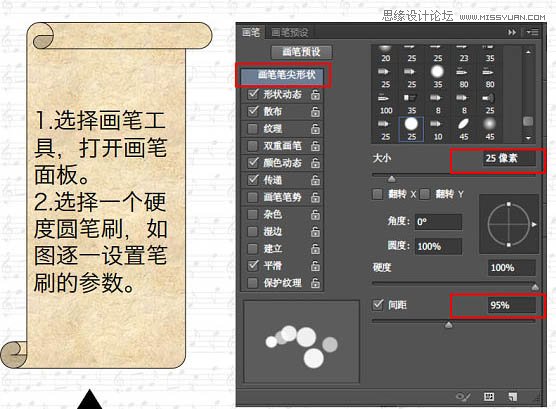



4、右键单击文字图层,在弹出的菜单选择创建工作路径。
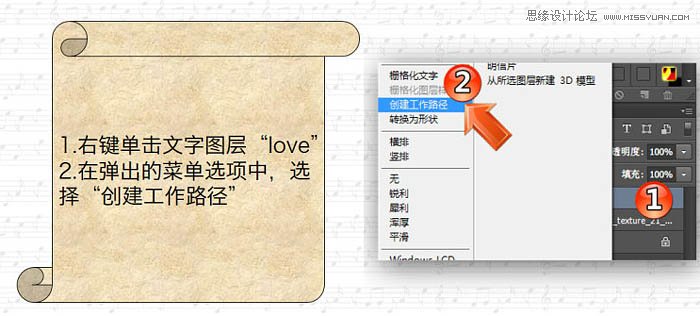
5、新建透明图层,并命名为Bokeh,隐藏文字图层,前景色设置为#f06eaa,背景色设置为#6dcff6。
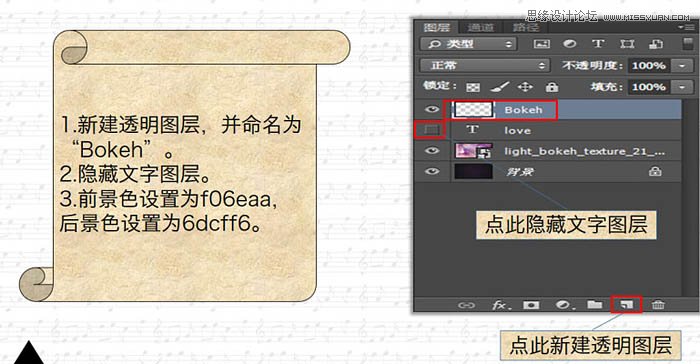
6、选择直接选择工具,右键单击文字的工作路径,选择描边路径,在弹出的对话框将工具设置成画笔,务必保证模拟压力没有被选中。设置完毕,点击确定。

7、有图所示为Bokeh效果。可以根据自己需要的效果强度,多执行几次描边路径,对效果满意后点击回车键即可。

8、双击Bokeh图层,添加内发光,图素的源改为居中。选择:滤镜 模糊 高斯模糊,半径设置为0.5。
(本文来源于图老师网站,更多请访问http://www.tulaoshi.com/ps/)

最终效果:

来源:http://www.tulaoshi.com/n/20160215/1565058.html
看过《Photoshop制作唯美斑点组成的艺术字》的人还看了以下文章 更多>>